Microsoft Outlook verwendet die Länder-/Regionseinstellungen für Ihren Computer, um zu bestimmen, wie die Zeiten angezeigt werden.
Wenn Sie beispielsweise in kalender in der Monatsansicht die Standardeinstellungen für die USA verwenden, zeigt Outlook eine 12-Stunden-Uhr an. Nach 12:59 Uhr wird die Uhrzeit als 13:00 Uhr angezeigt. Andere Länder/Regionen verwenden eine 24-Stunden-Uhr.
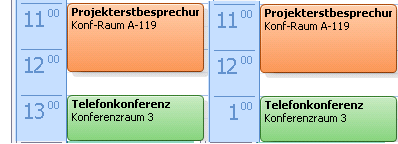
Sie können ändern, wie die Uhr in Ihrer Anzeige angezeigt wird. Das Ändern dieser Anzeige ist jedoch eine Option, die vom Betriebssystem und nicht von Outlook bereitgestellt wird.
Ändern der Zeiteinstellungen in Windows
- Welche Windows-Version verwenden Sie?
- Windows 10
- Windows 11
- Windows 8
- Windows 7
- Windows Vista
-
Beginnen Sie Systemsteuerung, und klicken Sie dann unter Uhr, Sprache und Region auf Datums-, Uhrzeit- oder Zahlenformate ändern.
-
Führen Sie auf der Registerkarte Formate unter Datums- und Uhrzeitformate eine der folgenden Aktionen aus:
-
Um in das 24-Stunden-Format zu wechseln, wählen Sie in der Dropdownliste Kurze Zeitdie Option HH:mm und in der Dropdownliste Lange Zeit die Option HH:mm:ss aus.
-
Um in das 12-Stunden-Format zu wechseln, wählen Sie in der Dropdownliste Kurze Zeitdie Option h:mm:tt und in der Dropdownliste Lange Zeit die Option h:mm:ss:tt aus.
-
-
Klicken Sie auf Übernehmen und dann auf OK.
-
Beginnen Sie Systemsteuerung, und klicken Sie dann unter Uhr und Region auf Datums-, Uhrzeit- oder Zahlenformate ändern.
-
Führen Sie auf der Registerkarte Formate unter Datums- und Uhrzeitformate eine der folgenden Aktionen aus:
-
Um in das 24-Stunden-Format zu wechseln, wählen Sie in der Dropdownliste Kurze Zeitdie Option HH:mm und in der Dropdownliste Lange Zeit die Option HH:mm:ss aus.
-
Um in das 12-Stunden-Format zu wechseln, wählen Sie in der Dropdownliste Kurze Zeitdie Option h:mm:tt und in der Dropdownliste Lange Zeit die Option h:mm:ss:tt aus.
-
-
Klicken Sie auf Übernehmen und dann auf OK.
-
Beginnen Sie Systemsteuerung, und klicken Sie dann unter Uhr, Sprache und Region auf Datums-, Uhrzeit- oder Zahlenformate ändern.
-
Führen Sie auf der Registerkarte Formate unter Datums- und Uhrzeitformate eine der folgenden Aktionen aus:
-
Um in das 24-Stunden-Format zu wechseln, wählen Sie in der Dropdownliste Kurze Zeitdie Option HH:mm und in der Dropdownliste Lange Zeit die Option HH:mm:ss aus.
-
Um in das 12-Stunden-Format zu wechseln, wählen Sie in der Dropdownliste Kurze Zeitdie Option h:mm:tt und in der Dropdownliste Lange Zeit die Option h:mm:ss:tt aus.
-
-
Klicken Sie auf Übernehmen und dann auf OK.
-
Klicken Sie in Windows auf die Schaltfläche Start

-
Klicken Sie auf Systemsteuerung und dann auf Uhr, Sprache und Region.
-
Klicken Sie unter Region und Sprache auf Datums-, Uhrzeit- oder Zahlenformat ändern.
-
Führen Sie auf der Registerkarte Format unter Datums- und Uhrzeitformate eine der folgenden Aktionen aus:
-
Um in das 24-Stunden-Format zu wechseln, wählen Sie in der Dropdownliste Kurze Zeitdie Option HH:mm und in der Dropdownliste Lange Zeit die Option HH:mm:ss aus.
-
Um in das 12-Stunden-Format zu wechseln, wählen Sie in der Dropdownliste Kurze Zeitdie Option h:mm:tt und in der Dropdownliste Lange Zeit die Option h:mm:ss:tt aus.
-
-
Klicken Sie auf Übernehmen und dann auf OK.
-
Klicken Sie in Windows auf die Schaltfläche Start

-
Klicken Sie auf Systemsteuerung und dann auf Uhr, Sprache und Region.
Hinweis: Wenn Sie Systemsteuerung in der klassischen Ansicht verwenden, doppelklicken Sie auf Regional- und Sprachoptionen, und fahren Sie dann mit Schritt 3 fort.
-
Klicken Sie auf Regions- und Sprachoptionen.
-
Klicken Sie auf Dieses Format anpassen.
-
Führen Sie auf der Registerkarte Zeit eine der folgenden Aktionen aus:
-
Ändern Sie das Zeitformat für ein 24-Stunden-Format in HH:mm:ss .
-
Ändern Sie das Zeitformat für eine 12-Stunden-Uhr in hh:mm:ss tt .
-










